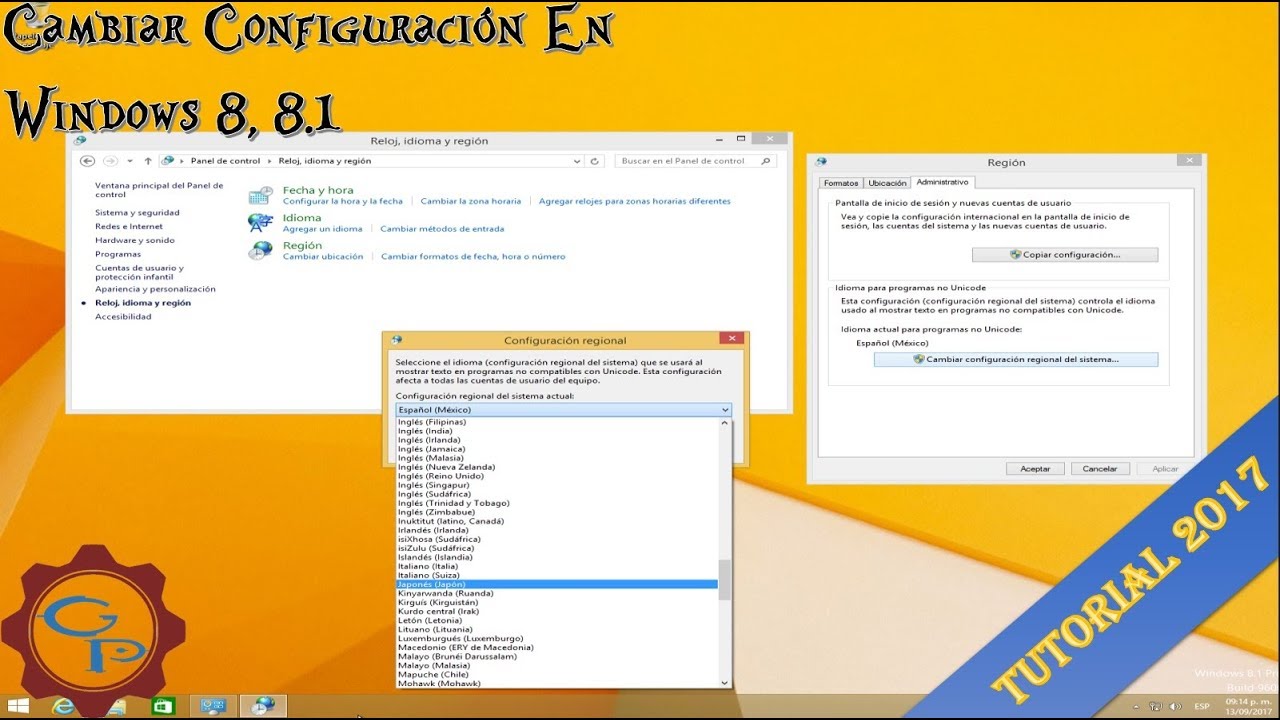
En este tutorial aprenderás a configurar el idioma de los programas que no son compatibles con Unicode en Windows 8.1. Si alguna vez has tenido problemas para visualizar caracteres en otros idiomas o para utilizar programas que no soportan Unicode, este tutorial te enseñará cómo solucionarlo. Sigue los pasos detallados a continuación y podrás configurar el idioma correctamente en tu sistema operativo Windows 8.1.
Solución para cambiar el idioma de programas no Unicode en Windows 8
Si eres usuario de Windows 8 o 8.1 y necesitas utilizar programas no Unicode en un idioma diferente al predeterminado, probablemente hayas experimentado problemas de visualización de caracteres. Este problema se debe a que Windows 8 utiliza Unicode como formato predeterminado para mostrar caracteres de diferentes idiomas. Sin embargo, existe una solución para cambiar el idioma de programas no Unicode en Windows 8.
Paso 1: Lo primero que debes hacer es abrir el Panel de Control y seleccionar la opción «Reloj, idioma y región».
Paso 2: A continuación, haz clic en «Configuración regional» y selecciona la pestaña «Administrativo».
Paso 3: En la sección «Idioma para programas no Unicode», selecciona el idioma que deseas utilizar y haz clic en «Aplicar». A continuación, reinicia el equipo para que los cambios surtan efecto.
Con estos sencillos pasos, podrás cambiar el idioma de programas no Unicode en Windows 8 y 8.1 y disfrutar de una visualización correcta de los caracteres en el idioma deseado. Esperamos que esta solución te haya sido de ayuda.
Configurando tu sistema en japonés: Guía paso a paso
Cómo configurar idioma para programas no unicode windows 8.1 puede ser una tarea complicada si no se sabe cómo hacerlo. En este artículo, te presentamos una guía paso a paso para que puedas configurar tu sistema en japonés de forma sencilla y rápida.
Antes de comenzar con la guía, es importante que sepas que la configuración del idioma de tu sistema puede afectar a otros programas y aplicaciones. Por lo tanto, es recomendable que hagas una copia de seguridad de tus archivos importantes antes de proceder.
1. Ve al menú de inicio de Windows y selecciona «Panel de Control».
2. En el Panel de Control, haz clic en «Reloj, idioma y región».
3. Selecciona «Idioma» y haz clic en «Agregar un idioma».
4. Busca el idioma «Japonés» en la lista de idiomas disponibles y selecciónalo.
5. Haz clic en «Agregar» para instalar el idioma en tu sistema.
6. Una vez instalado el idioma, deberás reiniciar tu ordenador para que los cambios tengan efecto.
7. Después de reiniciar, ve de nuevo a «Panel de Control» y selecciona «Idioma».
8. Haz clic en «Opciones» y selecciona «Descargar e instalar paquete de idioma».
9. Busca y descarga el paquete de idioma japonés que corresponda a tu versión de Windows.
10. Una vez descargado, haz clic en «Instalar» para instalar el paquete de idioma.
11. Después de instalar el paquete de idioma, deberás reiniciar tu ordenador de nuevo.
12. Finalmente, para asegurarte de que los programas no unicode se muestren correctamente en japonés, ve a «Panel de Control» y selecciona «Región».
13. Selecciona la pestaña «Administrativo» y haz clic en «Cambiar configuración regional».
14. Selecciona «Japonés (Japón)» en la lista de idiomas disponibles y haz clic en «Aceptar».
15. Reinicia tu ordenador una última vez para asegurarte de que los cambios se hayan aplicado correctamente.
¡Listo! Ahora tu sistema estará configurado en japonés y los programas no unicode se mostrarán correctamente. Esperamos que esta guía te haya sido de ayuda.
